Catatan App Wars: OneNote vs Evernote Showdown
Diterbitkan: 2016-08-11Mencatat catatan cepat umumnya telah didelegasikan ke buku catatan kertas, spiral atau marmer yang Anda pilih racunnya. Tapi sekarang dengan semua yang terhubung di seluruh cloud dan bergerak ke depan digital, mengapa notebook Anda tidak bisa melakukan hal yang sama? Mereka bisa! Dengan sejumlah opsi berbeda di luar sana yang tampaknya melakukan hal yang sama, kami memutuskan untuk melihat lebih dekat pada dua pesaing teratas, Microsoft OneNote dan Evernote yang berdiri sendiri. Kedua platform ini dapat meningkatkan produktivitas Anda dan membuat catatan Anda tetap berguna baik saat Anda membutuhkannya di ponsel di lift, di meja kerja Anda, atau bahkan di rumah di browser web Anda.
Namun, aplikasi catatan menawarkan sentuhan uniknya sendiri pada gagasan pembuatan catatan digital, dan berbagai jenis pencatat akan merasa betah dengan aplikasi yang berbeda. Dalam showdown solusi ini, kami memecah OneNote vs Evernote berdasarkan kategori sehingga Anda bisa lebih memahami aplikasi mana yang paling cocok untuk Anda.
Satu catatan
Antarmuka dan tata letak OneNote terasa familier dan ramah, dan siapa pun yang telah menggunakan platform Microsoft modern apa pun akan langsung mengenali salah satu aspek yang lebih penting di sini – pita. Sudah digunakan di Office Suite, pita pada dasarnya menampung semua fungsionalitas Anda untuk aplikasi. Dari tab beranda untuk mengubah opsi teks Anda, tab tampilan untuk melindungi catatan dengan kata sandi atau mengubah jenis kertas Anda, dan bahkan tab gambar untuk bermain-main dengan sejumlah pengaturan pena dan spidol – pita adalah alat yang hebat untuk menyimpan sejumlah fungsi yang diatur dalam satu bagian kecil. Desain keseluruhan OneNote penuh warna, dengan bagian independen yang mudah dibedakan yang membuat platform mudah digunakan dan diatur.
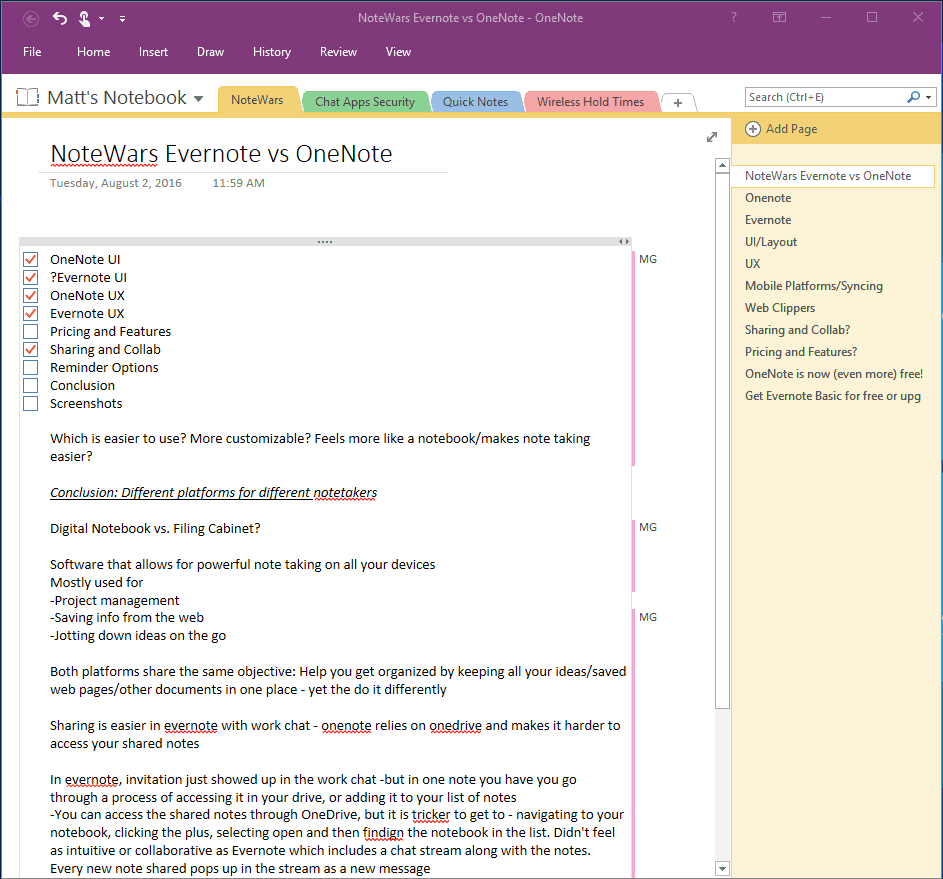
OneNote terasa lebih seperti buku catatan, karena ia mengatur dirinya sendiri seperti itu. Anda memulai hanya dengan itu – sebuah Notebook, dan Anda dapat membuat sebanyak yang Anda butuhkan, katakanlah satu per proyek, atau satu per subjek. Anda kemudian memiliki tab bagian di dalam buku catatan Anda, yang mengingatkan pada bagian tab yang berbeda di salah satu buku catatan spiral Perguruan Tinggi yang tidak akan pernah Anda isi pada akhir semester. Menggali satu langkah lebih dalam, di dalam bagian, Anda juga dapat menambahkan halaman individual agar lebih teratur. Tentu saja di luar tab ini, dan pita, inti sebenarnya dari aplikasi hanyalah halaman buku catatan Anda – di mana Anda dapat dengan bebas mengetik, atau menggambar, atau menulis sesuai kebutuhan. Teks diatur ke dalam kotak teks yang dapat diubah ukurannya dan dipindahkan dan ditempatkan di mana saja.
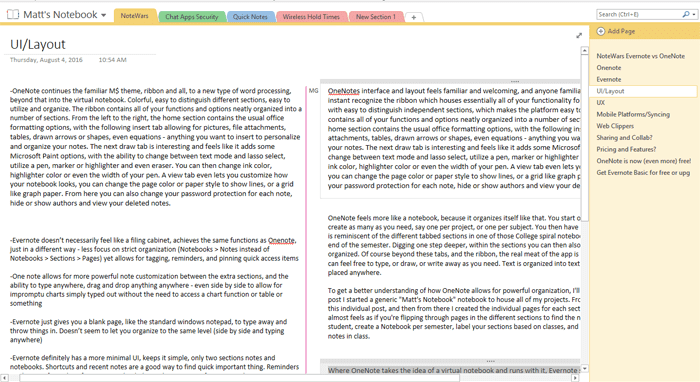
Untuk mendapatkan pemahaman yang lebih baik tentang bagaimana OneNote memungkinkan organisasi yang kuat, saya akan menjelaskan proses saya. Saat menulis posting ini, saya memulai notebook "Matt's Notebook" generik untuk menampung semua proyek saya. Dari sana saya membuat bagian Note Wars untuk posting individual ini, dan kemudian dari sana saya membuat halaman individual untuk setiap bagian posting untuk memecahnya lebih lanjut. Hampir terasa seolah-olah Anda membolak-balik halaman di bagian yang berbeda untuk menemukan catatan. Anda dapat melakukan hal yang sama sebagai siswa, membuat Buku Catatan per semester, memberi label bagian Anda berdasarkan kelas, dan membuat halaman baru untuk setiap hari Anda membuat catatan di kelas.
Evernote
Di mana OneNote mengambil ide dari buku catatan virtual dan menjalankannya, Evernote tampaknya mengambil pendekatan yang lebih sederhana, menjaga semuanya tetap bersih dan detail – bahkan tanpa warna. Namun, ini hanya memungkinkan saya untuk menggemakan sentimen serupa yang saya rasakan ketika mendiskusikan desain Cisco Spark di Chat Wars: Cisco Spark vs Slack. Warnanya putih semua. Panel putih, di sebelah panel yang sedikit lebih putih, dipisahkan oleh garis abu-abu. Sedikit lebih baik daripada Spark, Evernote melakukan pekerjaan yang sedikit lebih baik untuk memecah sesuatu, tetapi pada pandangan pertama saya kesulitan menemukan jalan saya. Keakraban adalah aspek terbesar di sini, tetapi aman untuk mengatakan bahwa saya agak bingung beberapa upaya pertama saya dalam memanfaatkan dan mengatur Evernote.
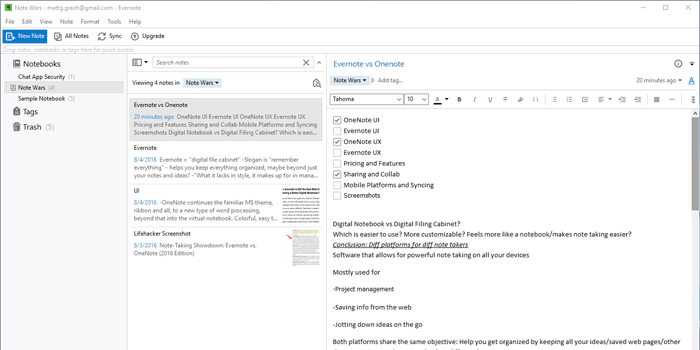
Bagian atas aplikasi memiliki akses cepat "Catatan Baru, Semua Catatan, Sinkronkan, dan Tingkatkan" toolbar - perhatikan tombol Tingkatkan, ini adalah sesuatu yang terus menghantui saya. Panel kiri aplikasi menampung Notebook, Tag, dan Sampah Anda. Sederhana tiga bagian, memperluas Notebook menunjukkan semua Netbook yang Anda buat, memilih satu memuat semua catatan Anda dengan pratinjau di panel tengah, dan panel kanan adalah notepad Anda. Ini sederhana dan berfungsi, dengan pratinjau catatan bagus yang diatur berdasarkan tanggal dan memberi Anda gambaran sekilas tentang konten dan bahkan gambar Anda. Di sini Anda bahkan dapat mencari catatan Anda, yang bahkan memungkinkan Anda untuk mencari melalui tulisan tangan Anda sendiri – fitur bagus yang dimiliki Evernote di atas kepala OneNote. Mengetik di bagian catatan menampilkan bilah alat pemformatan teks sederhana, dengan tombol lain dan menu tarik-turun untuk menambahkan hal-hal seperti daftar tugas dan bagan, atau mengintegrasikan fungsionalitas Google Apps.
Tapi aman untuk mengatakan bahwa desain Evernote tidak secantik, atau menarik perhatian seperti OneNote. Evernote tidak terlalu bergantung pada organisasi visual, seperti halnya menandai catatan.
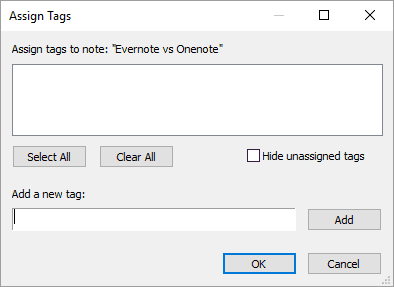
Bagian Tag adalah tempat di mana Anda mungkin menghabiskan sebagian besar waktu Anda, jika Anda memanfaatkan sepenuhnya apa yang ditawarkan Evernote dalam hal pengaturan. Dengan kemampuan untuk menandai catatan Anda dengan cara apa pun, Anda dapat membuat struktur organisasi Anda sendiri lebih dari sekadar buku catatan. Jadi, sementara OneNote memungkinkan Anda memanfaatkan halaman untuk organisasi yang lebih dalam, Evernote menghapus langkah ekstra itu dan memungkinkan Anda menandai masing-masing catatan, secara terpisah, menggunakan tag tertentu untuk tugas yang sudah selesai, atau sedang berlangsung. Hampir semua hal – dan Anda bahkan dapat mencari tag. Tapi itu mengarah ke sedikit antarmuka yang kosong, yang mengingatkan saya pada hampir hanya Windows Notepad, dengan file explorer yang ditempelkan untuk tetap teratur dan menemukan catatan Anda. OneNote mengandalkan warna-warna cerah dan bagian tab untuk membedakan perbedaan antar elemen untuk memungkinkan pengorganisasian, sementara Evernote memungkinkan hal-hal menjadi lebih sederhana dan bergantung pada alat untuk pengorganisasian.
Mereka yang akrab dengan Microsoft Ribbon akan melanjutkan perasaan mereka yang telah ditentukan sebelumnya – suka atau tidak suka berdasarkan pengalaman Anda sebelumnya di aplikasi Microsoft lainnya. Itu melakukan pekerjaan yang layak untuk meletakkan semuanya di satu lokasi, tetapi saya selalu mengalami masalah dengan kekacauan dan apa yang terasa seperti kelebihan pilihan. Pita dapat disembunyikan atau selalu ditampilkan untuk mengurangi beberapa kekacauan, tetapi ini hanya menciptakan langkah lain untuk menemukan fungsi dan pengaturan yang Anda butuhkan.
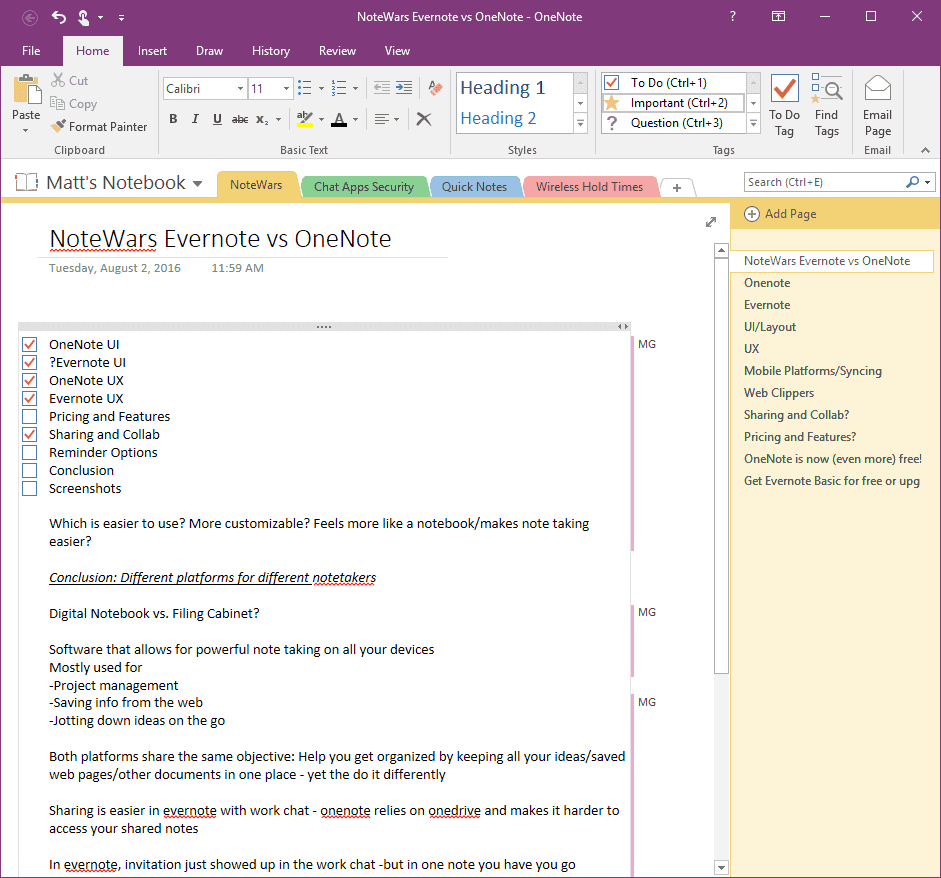
Dalam penggunaan keseluruhan, Evernote terasa lebih seperti Notepad Microsoft Windows pada steroid, dengan kemampuan untuk mengatur catatan ke dalam buku dan memecahnya menjadi catatan individu sebagai lawan dari satu halaman campur aduk. Rasanya seperti file explorer untuk notepad Anda. Aspek pencatatan ada di sana, dan Anda memiliki area bersih yang bagus untuk mencatat semuanya, tetapi tidak terasa intuitif atau unik. Cukup mengetik di latar belakang putih. Itu mungkin sebagian karena desainnya, tetapi di sisi lain OneNote terasa seperti notebook virtual asli.
![]()
Bagian dan bahkan setiap buku catatan diberi label dengan jelas dengan warna dan judul, "tab" untuk bagian buku catatan di atas, lalu perincian halaman di sebelah kanan ruang "notepad" Anda memudahkan untuk selalu mengetahui di mana Anda berada. Kemampuan untuk mengubah jenis halaman Anda dari kertas bergaris ke kertas grafik dengan ukuran berbeda melanjutkan tema dan fungsionalitas buku catatan virtual ini. Desain ini mengarah pada pengalaman mencatat yang lebih organik.
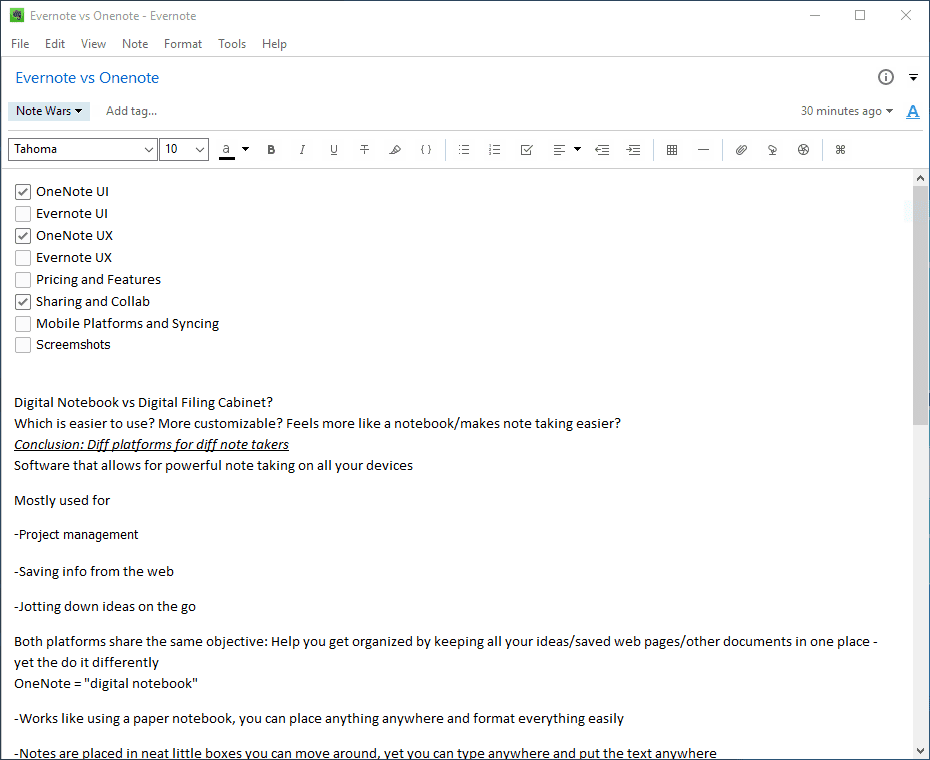
OneNote memungkinkan Anda mengetik di mana saja di notepad dengan ketuk dua kali sederhana untuk layar sentuh atau klik dua kali untuk layar standar. Anda dapat bergerak di sekitar kotak teks, menempatkannya di samping satu sama lain, di atas, berdampingan – apa pun yang diinginkan hati Anda. Saya ingin mengatakan, dan saya yakin saya bukan satu-satunya, bahwa pengalaman pengguna adalah tentang hal-hal kecil. OneNote bahkan memungkinkan Anda menyeret dan melepaskan teks di sekitar dan di antara kotak teks dengan ikon kecil yang mengikuti mouse Anda saat Anda memilih baris teks baru. Tingkat kontrol teks ini tidak ada di Evernote, yang memperlakukan pencatatannya sama seperti pengolah kata standar lainnya.
Anda dapat menggambar bentuk, melingkari benda, menambahkan daftar periksa, tabel, bagan, dan mengaturnya sesuai keinginan Anda. Evernote memungkinkan Anda membuat bagan, membuat daftar dan tabel, tetapi manipulasi "aspek" terasa lebih terbatas dan tidak mengalir bebas seperti buku catatan yang sebenarnya. Salah satu elemen favorit saya dari OneNote adalah menu tarik-turun besar untuk "Tag" umum untuk menambahkan definisi, menyorot, menambahkan kata sandi, memprioritaskan daftar tugas Anda, dan banyak lagi dengan cepat. Evernote memungkinkan Anda memasukkan beberapa elemen serupa, tetapi lebih terbatas dengan hanya beberapa ikon yang disertakan pada bilah pengeditan teks – seperti tombol daftar tugas dan tabel.
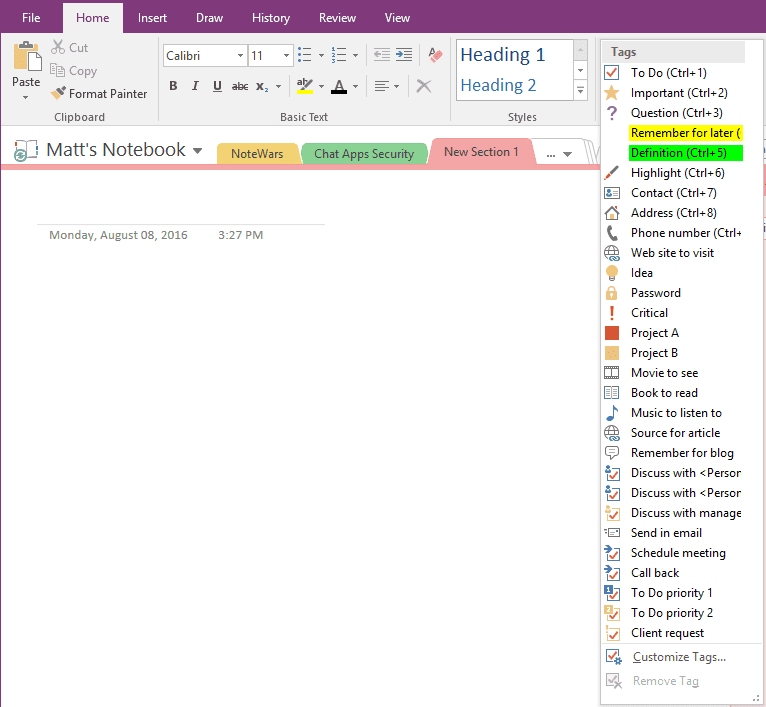
Sekali lagi, Evernote bagi saya terasa seperti Notepad pada steroid, dengan bagian putih polos untuk diketik, tetapi sedikit opsi pemformatan di luar perubahan font dan warna, dan fungsi standar yang disertakan Microsoft Word seperti tabel, pemisahan garis, dan perataan teks di tengah, kanan atau kiri dan dibenarkan. Jika Anda perlu mengumpulkan informasi dari web, gunting web Evernote melakukan pekerjaan yang jauh lebih baik untuk memungkinkan Anda mengambil apa yang Anda butuhkan dan menyimpannya di satu tempat. Saya sangat menikmati bahwa Evernote memungkinkan Anda membuka catatan di jendela terpisah dari aplikasi lainnya, sehingga Anda dapat memiliki satu catatan di samping browser web atau dua catatan di samping satu sama lain. Namun, kemampuan OneNote untuk menyeret dan melepaskan apa pun di mana saja menjadikan platform yang lebih fleksibel untuk memanipulasi data sesuai kebutuhan.
Meskipun yang sangat penting adalah kemampuan untuk tidak hanya membuat catatan, tetapi juga mengaksesnya di lain waktu kapan pun Anda membutuhkannya – dan fitur penandaan Evernote berfungsi dengan baik untuk memungkinkan Anda menyesuaikan metode organisasi Anda sendiri melalui pencarian. Secara visual, bagaimanapun, itu bukan pengalaman yang sama.
Sementara OneNote memungkinkan pembuatan catatan yang kuat dengan banyak pilihan untuk menyesuaikan dan mengatur pemikiran Anda, serta struktur berlapis untuk menyimpan semua catatan Anda di tempat yang tepat – Evernote di sisi lain memungkinkan organisasi klip, konten, dan riset. Platform Evernote bagi saya terasa seperti penjelajah file tingkat lanjut dengan kemampuan untuk menulis di dalamnya, dan ini bekerja dengan sangat baik saat Anda menggabungkannya dengan pemotong web cantik Evernote. Add-on browser web ini memungkinkan Anda dengan cepat dan mudah menyimpan konten apa pun – gambar, tangkapan layar, atau bahkan halaman web penuh – langsung ke Evernote dengan mengklik tombol. Anda dapat memilih Notebook mana untuk menyimpan setiap klip, penandaan dan fungsi pencarian Evernote membuatnya sangat mudah untuk melacak semuanya.

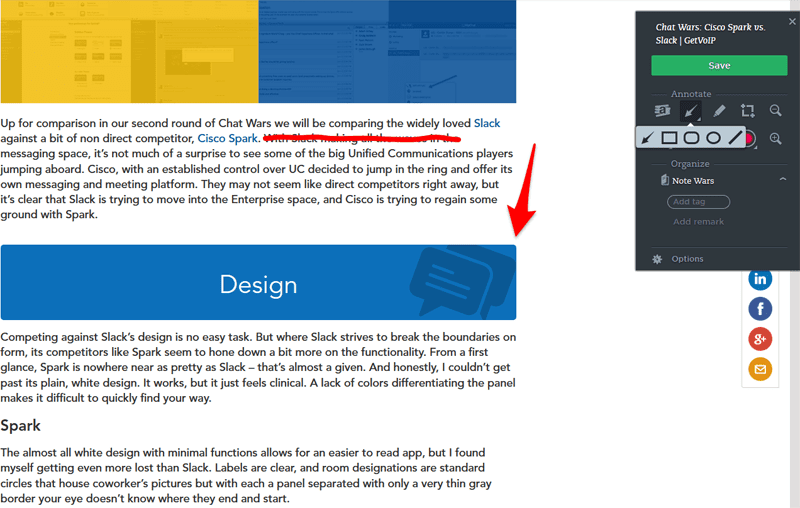
Bukan karena OneNote tidak memiliki fitur ini, karena OneNote juga memiliki pemotong web sendiri yang memungkinkan Anda menyimpan tangkapan layar dan halaman web penuh, hanya saja Evernote melakukannya dengan lebih baik. Keduanya menyelesaikan pekerjaan, tetapi pemotong Evernote memiliki lebih banyak opsi dan fungsionalitas. OneNote misalnya akan memungkinkan Anda untuk mengambil tangkapan layar satu halaman penuh, tangkapan layar wilayah atau hanya menyimpan artikel (ini menarik semuanya, dari teks ke gambar hingga pemformatan.)
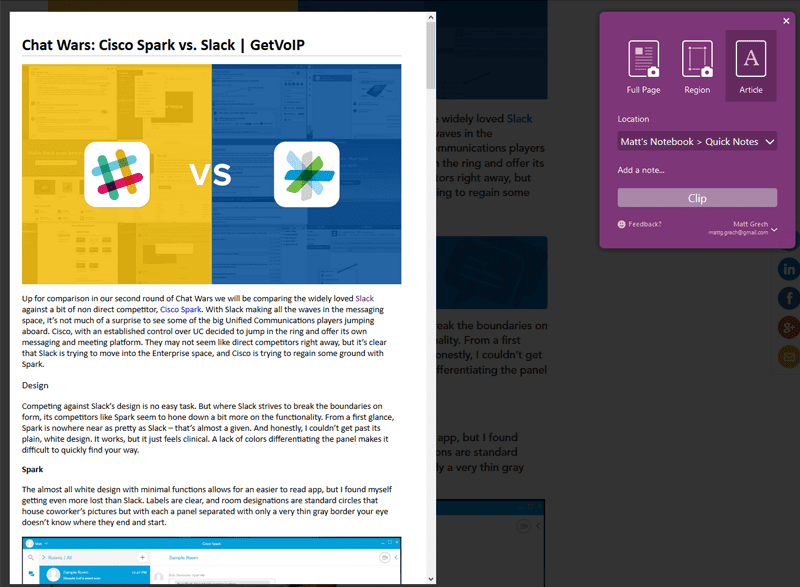
Sebaliknya, dengan pemotong web Evernote Anda dapat mengambil tangkapan layar dari satu halaman penuh atau hanya sebagian, menyimpan seluruh artikel atau halaman web, menyimpan versi teks yang disederhanakan, atau bahkan hanya menggunakan fungsi bookmark. Tapi itu tidak berhenti di situ saja, dan Evernote mengambil satu langkah lebih jauh – saat menyimpan tangkapan layar, Anda memiliki opsi untuk membubuhi keterangan, menyorot, menggambar, memberi bintang, menyeret dan melepaskan bentuk, hampir semua hal yang Anda perlukan untuk menarik perhatian Anda. ke aspek terpenting dari apa pun yang Anda simpan.
OneNote hanya kekurangan fitur ini di web clipper, meskipun beberapa dapat ditemukan di dalam aplikasi – dan satu area di mana OneNote dapat memperoleh kembali beberapa dasar adalah kemampuan untuk langsung menyalin teks dari tangkapan layar atau gambar yang Anda impor ke notepad. Evernote memungkinkan Anda untuk mencari melalui catatan tulisan tangan Anda dengan teknologi serupa, yang dikenal sebagai OCR, tetapi tidak memungkinkan untuk fungsi yang berguna ini karena alasan tertentu.
Evernote jelas memiliki keunggulan dalam hal berbagi dan berkolaborasi pada catatan Anda, dengan Obrolan Kerja bawaan. Alih-alih hanya mengizinkan rekan kerja untuk mengakses buku catatan Anda, Obrolan Kerja Evernote membuat ruang pesan bagi Anda dan rekan kerja Anda untuk terus berbagi catatan yang berbeda, dan melakukan obrolan kontekstual berdasarkan pekerjaan yang Anda lakukan, menjadi alat kolaborasi tim juga .

Dengan cara ini Anda dapat mengedit catatan, meminta masukan, mengirim revisi, meminta rekan kerja Anda melihat catatan, memasukkan umpan balik mereka, dan menjaga kolaborasi tetap berjalan. Ini adalah kekuatan di balik aplikasi perpesanan tempat kerja seperti Cisco Spark atau Slack – Anda memiliki konteks dengan obrolan, dan mengobrol dengan konteks. Ini mudah diatur dengan undangan email sederhana langsung di aplikasi, dan itu mengalir seperti aplikasi obrolan lainnya yang muncul ke jendelanya sendiri agar Anda dapat bergerak.
OneNote membuat berbagi sedikit lebih rumit, dan ini mungkin bukan karena itu bergantung pada OneDrive untuk menyimpan informasi Anda, tetapi faktanya tetap bahwa Anda mengandalkan OneDrive untuk berbagi informasi Anda juga. Menerima catatan bersama muncul di email Anda di mana Anda dapat mengaksesnya dalam versi web, atau melalui proses yang anehnya rumit dari menu Buku Catatan Anda, mengklik plus untuk menambahkan Buku Catatan baru, lalu menavigasi ke tab yang terbuka, memilih OneDrive yang benar dengan buku catatan yang dibagikan, yang kemudian akan ditampilkan di finder.
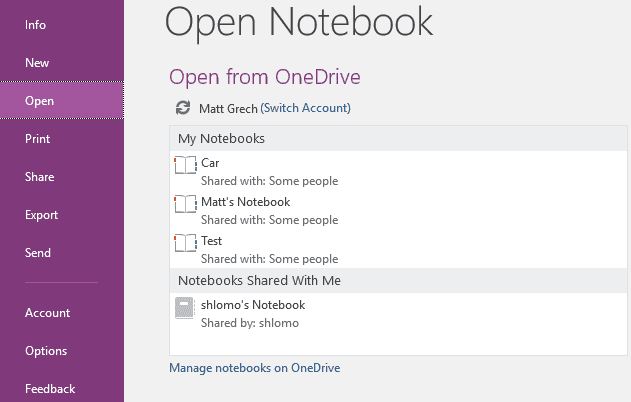
Pilih buku catatan, tekan buka, dan buku catatan (yang bahkan bukan milik Anda) disertakan dalam daftar turun bawah Buku Catatan Anda. Evernote, di sisi lain, bahkan tidak menyimpan catatan ini di buku catatan Anda (walaupun saya yakin Anda bisa jika Anda mau) tetapi membuat mereka didelegasikan ke obrolan kerja, yang mungkin membantu mengurangi kekacauan dan kebingungan.
OneNote melakukan pekerjaan yang layak untuk membuat ulang tata letak dan UI yang sama yang Anda temukan di aplikasi desktop langsung di aplikasi seluler. Ini cukup penting, karena Anda tidak ingin meluangkan waktu untuk mempelajari kembali UI atau kesulitan menemukan satu catatan atau kliping tertentu yang paling Anda butuhkan. UI pada dasarnya sama, kiri atas aplikasi memiliki tombol menu untuk menampilkan daftar buku catatan, pemberitahuan, daftar perubahan terbaru, serta pengaturan. Memilih buku catatan akan menampilkan organisasi tab yang sama untuk Bagian Anda, dan memilih tab akan menampilkan catatan di dalamnya.
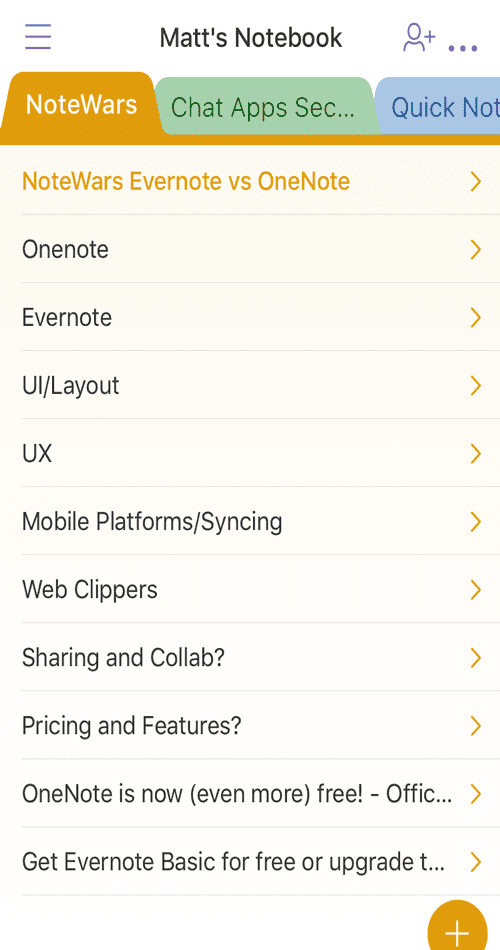
Aplikasi seluler menambahkan fitur kecil yang bagus, Anda dapat memilih untuk membuat daftar halaman Anda hanya dengan judulnya, atau menyertakan pratinjau singkat dari catatan itu sendiri yang memberi Anda puncak cepat ke dalam konten untuk menentukan apakah itu tempat yang Anda inginkan sebelum mengklik catatan. Tombol bagikan di kanan atas memudahkan orang lain untuk ikut serta, dan tombol sinkronisasi keras berguna untuk memastikan semuanya tetap berjalan hari ini. Tombol plus di kiri bawah layar halaman memungkinkan Anda menambahkan foto, daftar, atau catatan baru dengan cepat. Aplikasi ini bekerja dengan baik untuk tetap menggunakan tata letak yang serupa, membuatnya mudah untuk mengakses dan tetap mengikuti catatan Anda di platform apa pun, dari mana saja tanpa harus mempelajari kembali seluruh sistem. Pita mini muncul di atas keyboard virtual Anda saat Anda menambahkan teks dan dari sini Anda dapat mengambil gambar, memulai rekaman, menambahkan daftar periksa, poin-poin, memformat teks, atau memasukkan lampiran.
Namun Evernote mencampuradukkan sedikit, dan bahkan terlihat memanfaatkan platform seluler sedikit lebih banyak daripada OneNote. Bagian atas aplikasi menambahkan bagian yang sebelumnya tidak disertakan dalam versi desktop – dengan tombol akses cepat untuk menambahkan catatan teks baru, mengambil foto, mengatur pengingat, membuat daftar, atau memulai rekaman suara. Ini adalah fungsi yang berguna untuk saat-saat cepat dan saat bepergian saat Anda hanya perlu mencatat sesuatu atau memulai rekaman, dan tidak punya waktu untuk menavigasi ke buku catatan atau halaman yang tepat. UI kemudian memecah bagian berdasarkan Catatan, dengan daftar untuk semua catatan Anda, dan Buku Catatan di bawah untuk mengakses buku catatan individual.
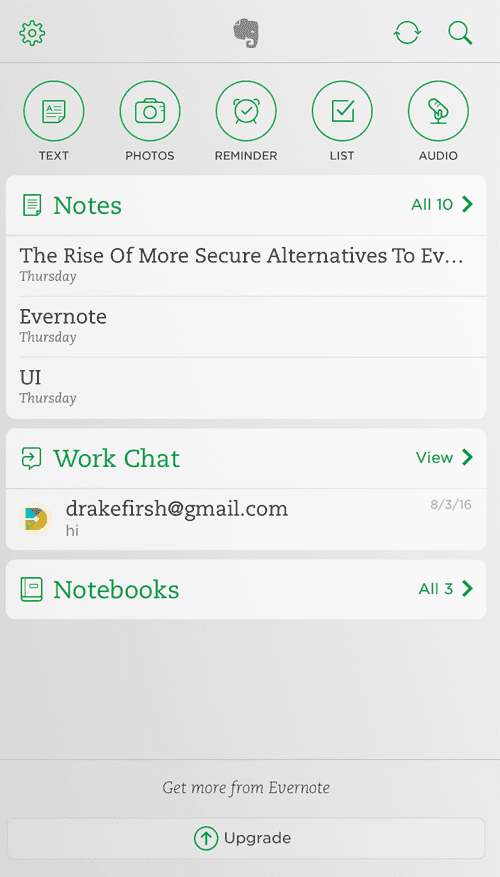
Tepat di bawah ini adalah akses yang lebih cepat ke semua obrolan kerja Anda untuk tetap berhubungan. Meskipun, Anda tentu tidak harus tetap menggunakan tata letak ini, karena Evernote memungkinkan Anda mengatur layar, tetapi dengan cara yang terbatas. Anda dapat memutuskan di antara tiga opsi skema warna yang berbeda, dan memilih bagian mana (catatan, obrolan kerja, atau buku catatan) untuk menampilkan dan mengaktifkan atau menonaktifkan detail untuk setiap bagian. Ini mengingatkan saya pada opsi OneNote untuk menyembunyikan atau memperlihatkan detail halaman. Tidak terlalu banyak fungsi ekstra, tetapi sentuhan yang bagus.
Salah satu perbedaan paling mencolok antara kedua aplikasi pencatat ini adalah dalam bentuk harga dan struktur fitur untuk masing-masing platform. Langsung saja, jika Anda ingin semuanya tetap gratis, gunakan OneNote. Microsoft baru-baru ini menghapus pembatasan berbayar untuk hampir setiap fitur yang tersedia OneNote, dan jika Anda ingin tetap terhubung dengan catatan Anda di platform apa pun dari mana saja, itu lebih masuk akal. Evernote memang menawarkan model gratis yang kuat, tetapi pada akhirnya mengunci lebih banyak fitur-fiturnya di balik paywall – tetapi itu tidak berarti itu tidak layak dibayar, karena model berlangganan meningkatkan batas file dan menambahkan beberapa fitur tambahan yang membuat Evernote sekuat itu.
| Satu catatan | Evernote | |
| Akses Buku Catatan Offline | Dibayar | |
| Buka Catatan di 2+ Perangkat | Ya | Dibayar |
| Pemotong Web | Ya | Ya |
| Sematkan File | Ya | Ya |
| Tandai Catatan | Ya | Ya |
| Bagikan Catatan | Ya | Ya |
| Catatan Kunci Kata Sandi | Ya | Ya |
| Anotasi PDF | Ya | Dibayar |
| Cari Teks dalam PDF | Ya | Dibayar |
| Cari Teks di Gambar | Tidak | Ya |
| Ekstrak Teks Dari Gambar | Ya | Tidak |
| Pindai dan Digitalkan Kartu Nama | Tidak | Dibayar |
| Mode Presentasi | Ya | Dibayar |
| Jelajahi Catatan Edit Riwayat | Tidak | Dibayar |
| Cari Catatan | Ya | Ya |
| Gambar di Catatan | Ya | Ya |
| Merekam video | Ya | Tidak |
| Suara rekaman | Ya | Ya |
| Daftar Periksa yang Harus Dilakukan | Ya | Ya |
| Fungsi Kalkulator | Ya | Tidak |
| Kamus | Ya | Ya |
| Kamus | Ya | Tidak |
| Terjemahan | Ya | Tidak |
Mungkin keluhan terbesar yang saya perhatikan saat meneliti Evernote adalah perubahan terbaru yang membatasi jumlah perangkat aktif yang digunakan untuk Evernote hanya dua. Itu benar, dengan Evernote versi gratis Anda hanya dapat mengakses dua perangkat pada saat yang sama – Anda dapat mengubah perangkat mana yang memiliki akses, tetapi Anda tidak dapat begitu saja beralih dari desktop ke ponsel lalu langsung ke tablet tanpa berhenti, Anda' Anda harus menggali pengaturan Anda untuk mengubah izin. Evernote bahkan mencegah pengguna gratis mengakses buku catatan mereka secara offline.
Mungkin sulit untuk membandingkan dua platform serupa seperti ini dan secara objektif memutuskan mana yang lebih baik dari yang lain – karena keduanya bagus dalam apa yang mereka lakukan. Namun, masing-masing memiliki kekuatan uniknya sendiri dan hampir dapat diterapkan pada gaya pencatatan yang berbeda. Jika Anda menemukan diri Anda mencoret-coret, membuat grafik, menggambar panah, dan menyukai fleksibilitas untuk memindahkan dan memformat teks Anda dengan cara apa pun, maka OneNote berfungsi dengan sangat baik seperti label "buku catatan digital" yang diberikan banyak orang. Pemotong web dan kemampuan untuk merekam video, audio, atau hanya memasukkan gambar berfungsi dan menambahkan bakat ekstra pada catatan Anda, tetapi kekuatan sebenarnya terletak pada organisasi visual yang memungkinkan OneNote.
Tetapi jika Anda suka memotong halaman web, menyimpan tangkapan layar, membubuhi keterangan dan menyorot, bahkan membuat catatan tulisan tangan atau menggambar diagram, maka Evernote mungkin cocok untuk Anda. Pemotong web jauh di depan, dan kemampuan untuk menandai catatan sesuka Anda, mencari PDF dan bahkan catatan tulisan tangan Anda sendiri memungkinkan Anda melacak semuanya dengan lebih baik dalam format database yang lebih banyak. Evernote adalah alat yang lebih baik untuk menangkap informasi dan mengaturnya dalam database yang dapat dicari, dengan Evernote Anda tidak perlu lagi menggunakan menu bookmark konyol di browser web Anda. Tentu saja pencatatan dimungkinkan, dan organisasi visual jauh lebih maju daripada hanya menggunakan Word untuk catatan Anda, tetapi fleksibilitasnya tidak sekuat OneNote.
